Microsoft Outlook è un popolare e-mail client utilizzato da milioni di utenti Windows. Viene fornito come funzionalità integrata insieme ad altri strumenti di Microsoft Office come Word e Presa della corrente. Oltre ad essere solo un'applicazione di posta elettronica, ha varie altre potenti funzionalità, come tenerti connesso su vari dispositivi con strumenti organizzativi sotto forma di calendario, task manager, contact manager e riviste. Una delle funzionalità più inaudite e interessanti di Outlook è che puoi impostare regole al loro interno. Funziona proprio come il filtro di Gmail in base al quale puoi filtrare i messaggi che ricevi a seconda del mittente. In questo articolo navigherò attraverso i passaggi che devi seguire mentre gestisci le regole in Outlook.
Le regole in Outlook aiutano a ridurre l'archiviazione manuale e l'esecuzione di azioni quando arrivano messaggi simili. Possono essere eseguiti automaticamente ed è nella Creazione guidata Regole dove potrai gestirli.
Le regole possono essere di qualsiasi tipo, come quelle specificate di seguito
- Supponiamo di aver specificato una regola per un messaggio che arriva da un utente specifico. Verrà automaticamente spostato nella cartella designata.
- Puoi specificare regole per spostare determinati messaggi in una cartella se una parola specificata appare nel suo Oggetto.
- Possono essere utilizzati per contrassegnare i messaggi di qualcuno a scopo di follow-up.
- Puoi anche specificare regole per spostare gli elementi RSS dai feed RSS a una cartella designata.
PASSAGGI PER ESPORTARE/IMPORTARE LE REGOLE IN MICROSOFT OUTLOOK
PASSO 1
Apri Outlook 2016 direttamente dalla barra di ricerca inclusa nella parte inferiore sinistra del desktop. Accedi con il tuo account e password di Outlook.
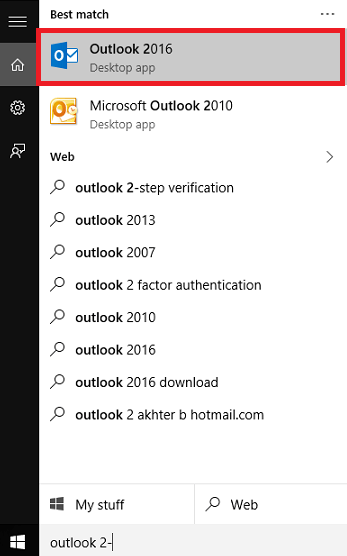
PASSO 2
Una volta aperto Outlook, fai clic sulla scheda File che appare in alto a destra. Troverai una nuova finestra che si apre. Verso il riquadro di destra, troverai come terza opzione, Gestisci regole e avvisi. Cliccaci sopra. Qui è dove inizi a impostare nuove regole.
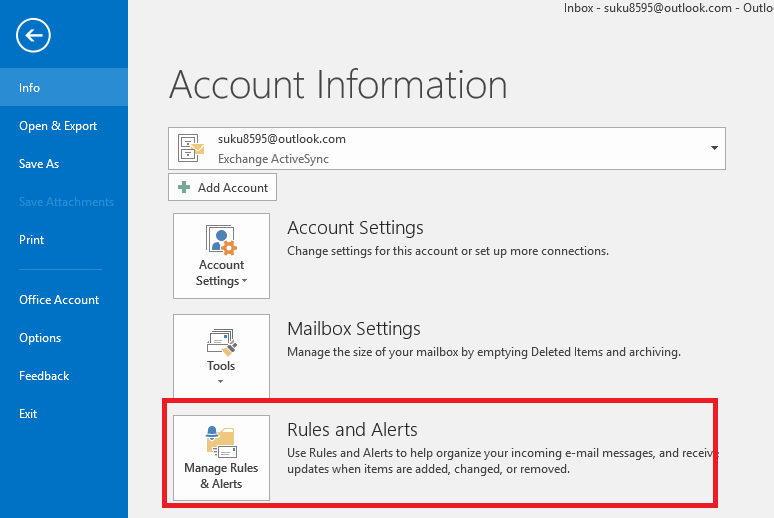
FASE 3
Ora troverai una finestra denominata Regole e avvisi emergendo. Trova sotto Regole di posta elettronica, il Opzionimenu verso l'estrema destra. Cliccaci sopra. Ciò ti consente di avere una varietà di opzioni con cui puoi impostare e controllare le regole sulle email che invii e ricevi.
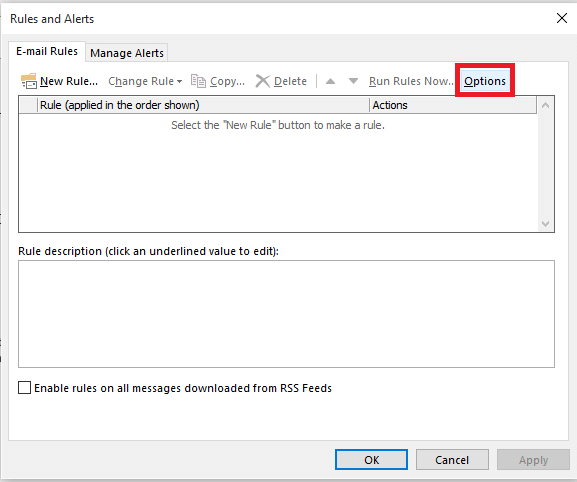
FASE 4
Per le regole di esportazione, scegli nella finestra Opzioni l'opzione Regole di esportazione. Dopo aver fatto clic su di esso, puoi esportare le regole già specificate in una cartella designata.
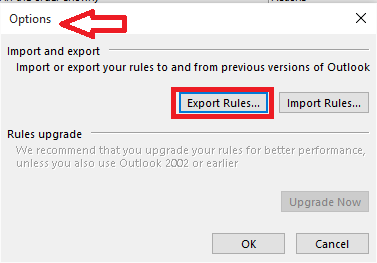
FASE 5
Per importare nuove regole in Outlook da una cartella che le contiene, puoi scegliere l'opzione Regole di importazione.
PASSO 6
Le cartelle da cui importare, o in cui esportare le regole, possono essere specificate scegliendo il nome del file corrispondente.
Nota che durante l'esportazione del file delle regole, dovrebbe avere l'estensione .rwz che sta per Regole della procedura guidata.
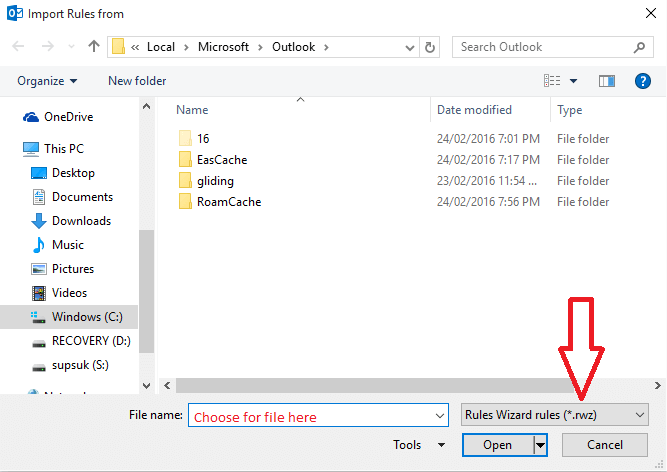
Una volta completate tutte queste azioni, scoprirai che Outlook esegue le sue azioni nel modo in cui ti aspettavi.
Spero che tu abbia trovato utile questo articolo.


